电脑系统崩溃时怎么用U盘重装win10系统
相信很多人都知道系统崩溃的时候连桌面都进不去,何谈进行重装系统。其实你错了,还有一种重装系统的方式---U盘重装。就算是系统崩溃也可以直接进入PE桌面,对电脑进行系统重装。如果你也感兴趣的话,就请看下以下的详细教程。
准备工具
1. 一个制作完成的U盘启动盘(具体制作教程可以在小熊官网上进行查询)
2. 一台能够使用的电脑
具体步骤
1.大家将启动U盘成功制作之后,重新回到“制作启动盘”下的“U盘模式”,点击其中的“快捷键大全”进行查询电脑的启动热键。
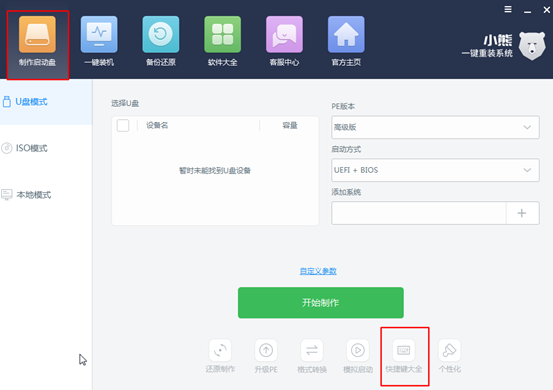
2.将启动U盘插入电脑的usb插口后重启电脑,当屏幕出现开机界面时猛戳提前查询到的启动热键。使用电脑键盘上的“↑”“↓”移动到带有“usb”字样的选项后回车进入。
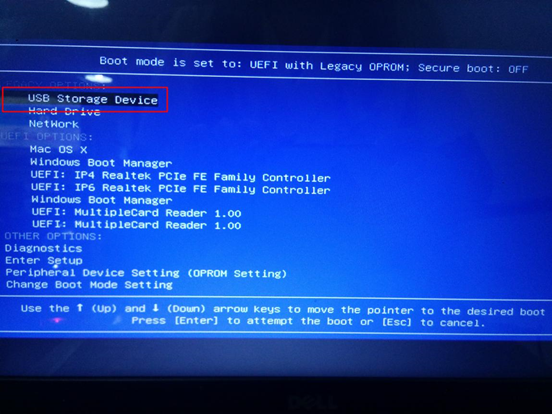
3.在小熊PE菜单选择项界面中,一般选择第二项兼容性更强的“新机型”模式回车进入,或者根据自己需要选择第一项。
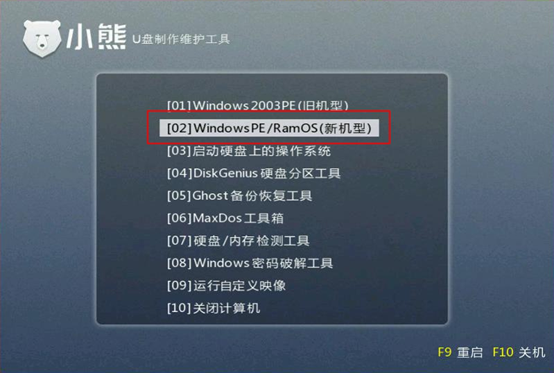
成功进入小熊PE桌面后,小熊装机工具会自动弹出并且对U盘进行检测,选中U盘中下载的文件后点击“安装系统”。
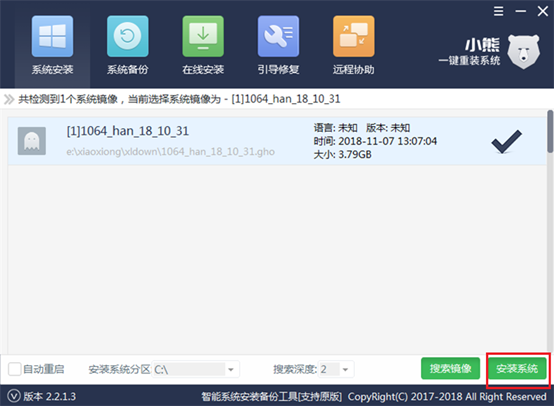
4.安装系统的过程会等待一段时间,系统安装完成之后,将U盘等一切外界设备拔掉,在弹出的提示窗口点击“重启”电脑。
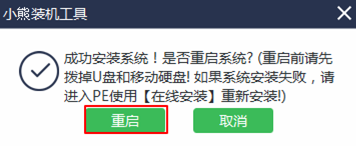
电脑会开始进行多次的重启部署安装,等待部署完成后会进入win10桌面,这个时候电脑用启动U盘重装成功。以后系统崩溃进不去桌面的情况下,就可以用启动U盘进行重装系统了。
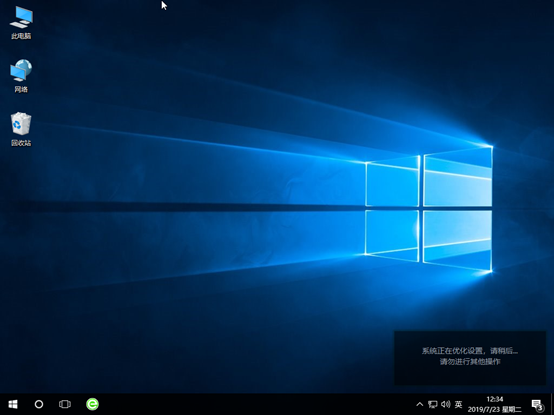
Win7教程查看更多

2021-10-05查看详情

2021-10-05查看详情

2021-10-05查看详情

2021-10-01查看详情

重装系统教程查看更多

win10电脑系统应该如何进行快速安装?我们怎么快速重装系统win10?大家都知道重装系统的方法有很多种,但是要说最简单的一种,无疑是一键重装了。就算你是电脑新手,完全可以靠自己重装,毫无压力。下面,小编将带大家来看看win10电脑系统应该如何进行快速安装吧。
联想拯救者Y9000X 2TB搭载Intel Core i7-9750H(2.6GHz/L3 12M)处理器,配置32GB DDR4和2TB SSD,笔记本无光驱。一般我们可以用光盘重装系统,那么对于没有光驱的笔记本该如何进行重装系统呢?下面为大家介绍联想拯救者Y9000X 2TB如何一键重装win8系统。
神舟战神K670C-G4A1是一款15.6英寸的高清大屏笔记本,这款笔记本标配了Intel Pentium G5420处理器,还有512GB SSD以及NVIDIA GeForce MX250独立显卡,电脑运行速度非常快,非常适合用来影音与娱乐。那这款神舟战神K670C-G4A1笔记本如何重装win8系统大家有了解过吗,今天小编跟大家分享神舟战神K670C-G4A1如何一键重装win8系统。
雷神911(Intel第八代)如何一键重装win8系统?小熊一键重装系统软件特别适合小白用户,帮助没有电脑基础的用户成功重装系统。那么现在小编就跟大家分享一篇使用小熊一键重装系统软件装系统的教程,以雷神911(Intel第八代)笔记本如何一键重装win8系统为例。
